Google Meet se ha convertido en una herramienta esencial para el trabajo remoto y la colaboración virtual. ¿Pero le estás sacando el máximo provecho? Esta guía revela diez trucos prácticos para transformar tus reuniones en línea de mundanas a magistrales. Tanto si eres un profesional experimentado en videoconferencias como un novato, estos consejos mejorarán tu experiencia con Google Meet.
Introducción
Google Meet se ha convertido en una herramienta indispensable para empresas, escuelas e individuos por igual, revolucionando la forma en que nos conectamos y colaboramos. A medida que el trabajo remoto y las interacciones virtuales continúan aumentando, la eficiencia y la eficacia de las plataformas de videoconferencia como Google Meet son primordiales.
Para ayudarte a aprovechar al máximo tu experiencia con Google Meet, hemos compilado una lista de los 10 mejores trucos. Estos consejos y trucos están diseñados para optimizar tus reuniones, mejorar la productividad y elevar tu juego general de videoconferencias. ¡Vamos a sumergirnos!
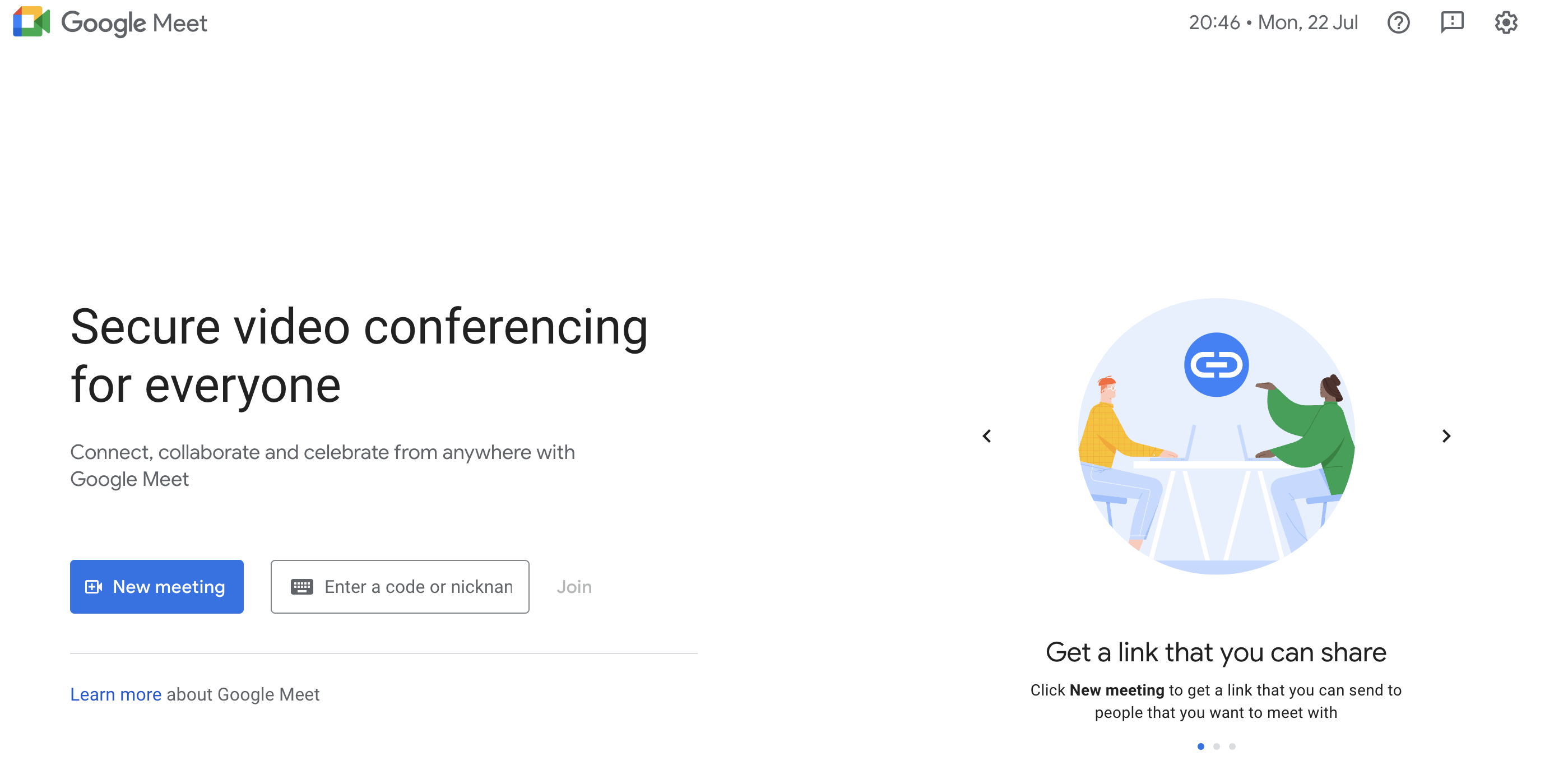
Conceptos básicos de Google Meet
Antes de sumergirnos en los trucos, repasemos rápidamente algunas funciones esenciales de Google Meet:
- Unirse a una reunión: Puedes unirte a una reunión utilizando un código de reunión, un enlace o llamando por teléfono.
- Silenciar/Activar el sonido: Esto controla tu entrada de audio.
- Video encendido/apagado: Esto controla tu transmisión de video.
- Chat: Envía mensajes de texto a todos los participantes o a personas específicas.
- Compartir pantalla: Comparte toda tu pantalla o una aplicación específica.
- Participantes: Ver y administrar los participantes de la reunión.
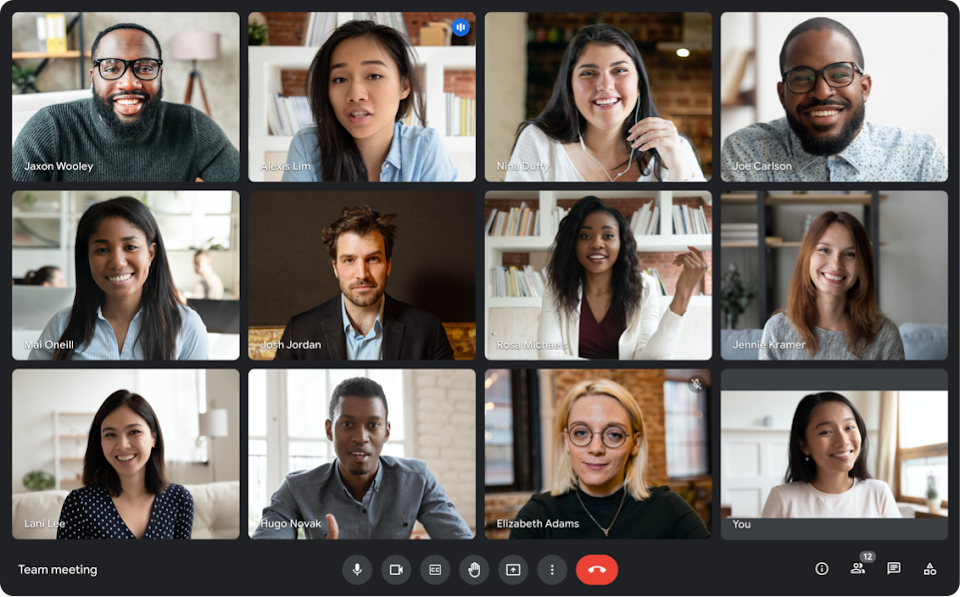
Si bien estas características son fundamentales, exploremos ahora algunas formas inteligentes de mejorar tu experiencia con Google Meet.
Los 10 mejores trucos de Google Meet
Truco 1: Domina el diseño
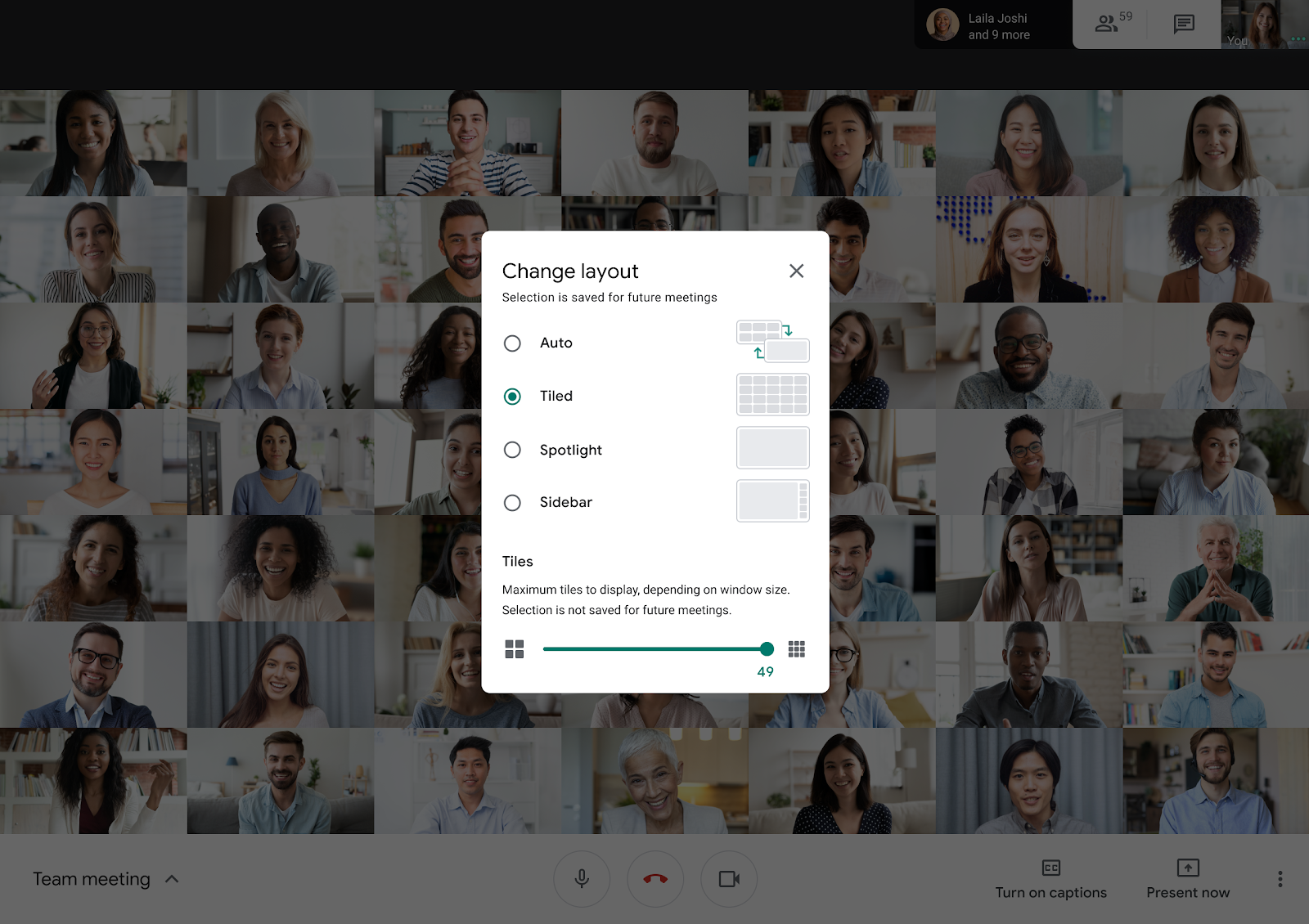
Beneficio: Optimiza el espacio de la pantalla y concéntrate en participantes específicos.
Google Meet ofrece varias opciones de diseño. Experimenta con diferentes vistas como mosaico, foco y automático. Para reuniones más pequeñas, un diseño en mosaico puede ser útil. Para presentaciones o llamadas individuales, destacar al orador es ideal. El diseño automático destaca automáticamente a los oradores activos.
Truco 2: Mejora la calidad del audio
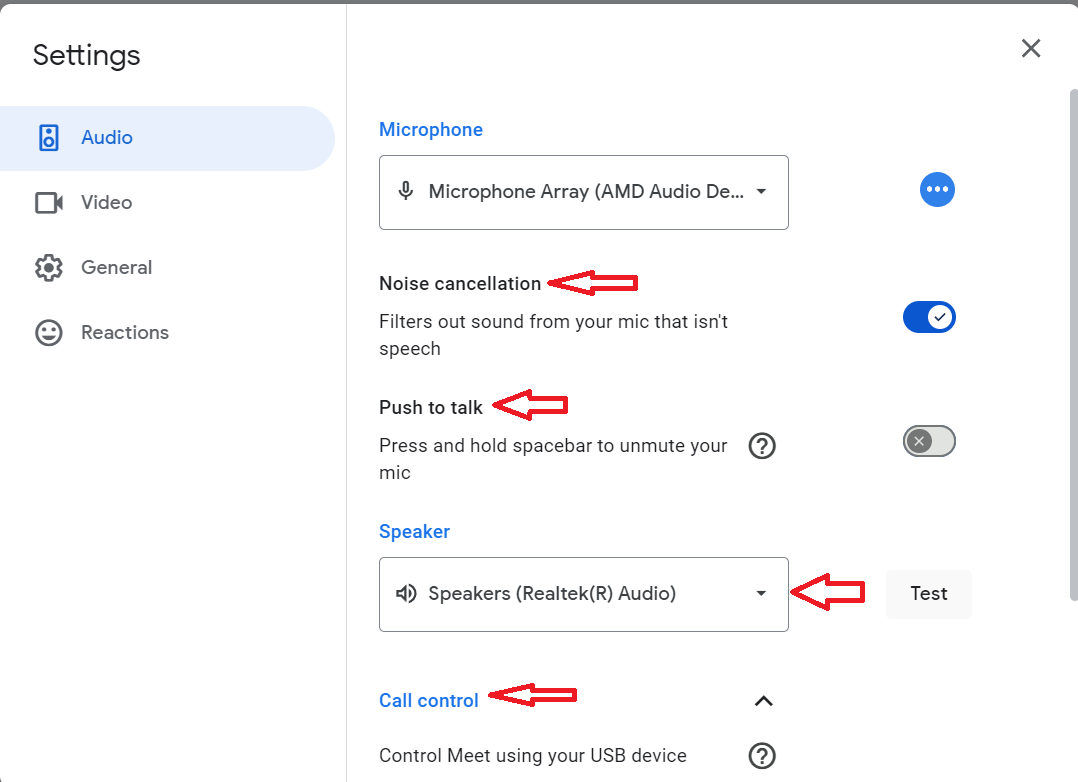
Beneficio: Mejora la claridad y reduce el ruido de fondo.
- Usa auriculares: Esto reduce significativamente el eco y el ruido de fondo.
- Encuentra un espacio tranquilo: Si es posible, muévete a un entorno más tranquilo para obtener una mejor calidad de audio.
- Verifica la configuración del micrófono: Asegúrate de que tu micrófono no esté silenciado y que el volumen esté ajustado correctamente.
- Utiliza la cancelación de ruido: Si tu dispositivo tiene funciones de cancelación de ruido, actívalas.
Truco 3: Mejora la calidad del video
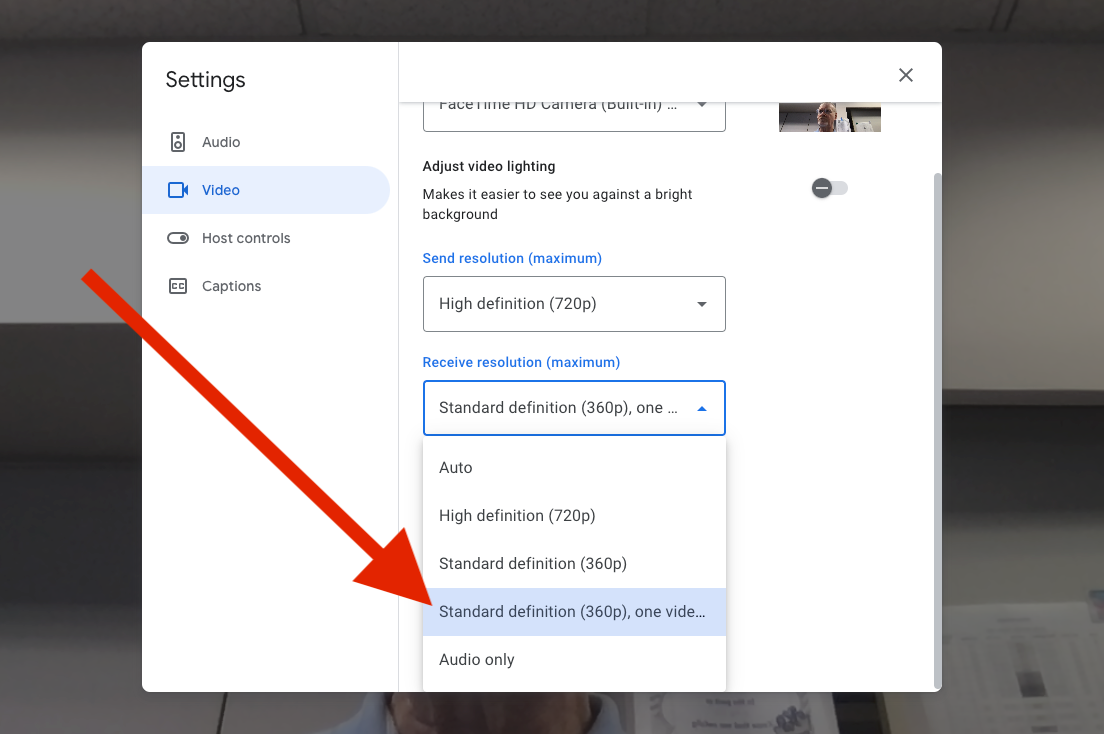
Beneficio: Crea una experiencia visual profesional y atractiva.
- Buena iluminación: Colócate frente a una fuente de luz para evitar sombras. La luz natural suele ser la mejor.
- Cámara estable: Usa un trípode o coloca tu dispositivo sobre una superficie estable para evitar videos temblorosos.
- Verifica la configuración de la cámara: Asegúrate de que tu cámara esté limpia y enfocada. Ajusta la resolución de video si es necesario.
Truco 4: Aprovecha el desenfoque o reemplazo de fondo
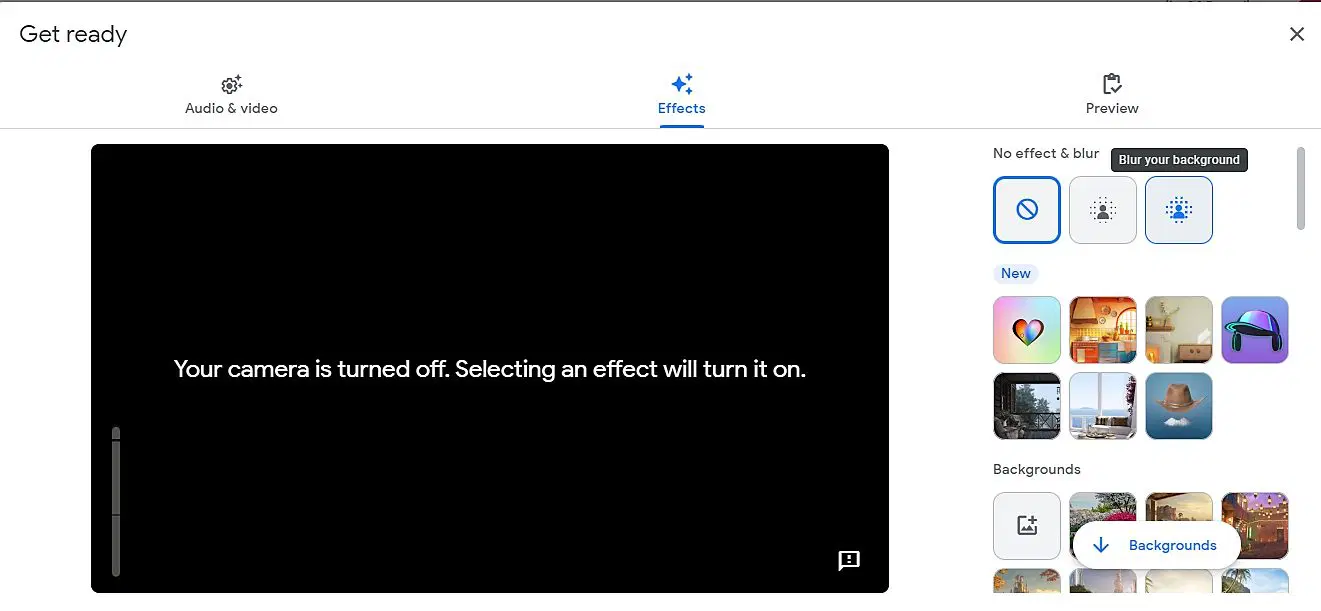
Beneficio: Crea una apariencia profesional y protege tu privacidad.
Google Meet ofrece funciones de desenfoque y reemplazo de fondo. Desenfoca tu fondo para minimizar las distracciones o reemplázalo con un fondo virtual. Esto puede ser especialmente útil para configuraciones de oficina en casa.
Truco 5: Utiliza subtítulos
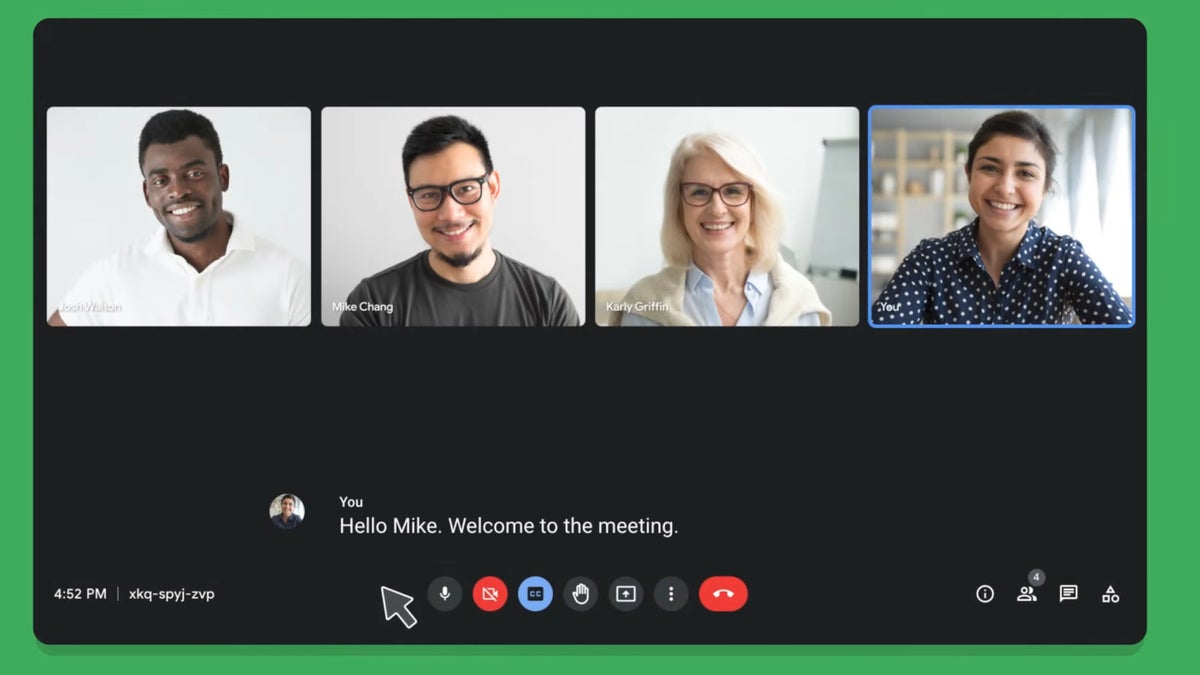
Beneficio: Mejora la accesibilidad y la comprensión para los participantes.
Habilita los subtítulos para aquellos que tienen problemas de audición o están en entornos ruidosos. Google Meet proporciona subtítulos en tiempo real, lo que mejora la inclusión.
Truco 6: Aprovecha el uso compartido de pantalla
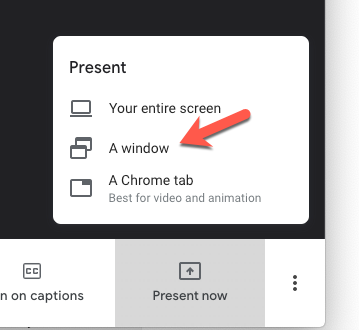
Beneficio: Colabora eficazmente y comparte información de manera eficiente.
- Comparte toda tu pantalla o una aplicación específica.
- Utiliza anotaciones para resaltar puntos importantes.
- Practica el uso compartido de pantalla de antemano para evitar dificultades técnicas.
Truco 7: Graba tus reuniones
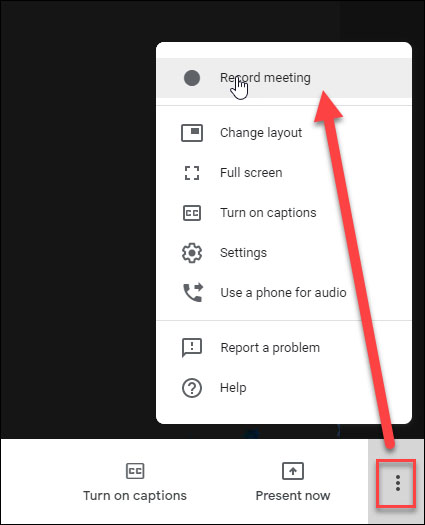
Beneficio: Captura información importante y consúltala más tarde.
Google Meet te permite grabar reuniones. Sin embargo, verifica las políticas de privacidad e informa a los participantes antes de grabar.
Truco 8: Usa salas para grupos pequeños
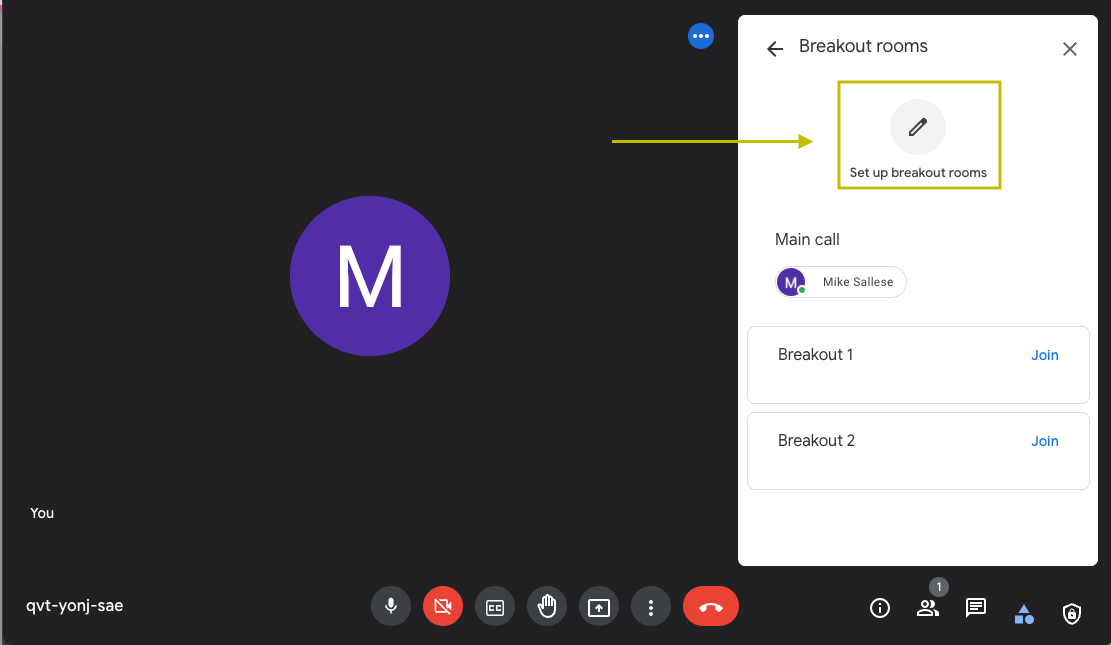
Beneficio: Facilita las discusiones grupales y la lluvia de ideas.
Para reuniones más grandes, crea salas para grupos pequeños para fomentar interacciones grupales más pequeñas. Asigna participantes a salas específicas o permíteles elegir.
Truco 9: Explora las extensiones de Google Meet
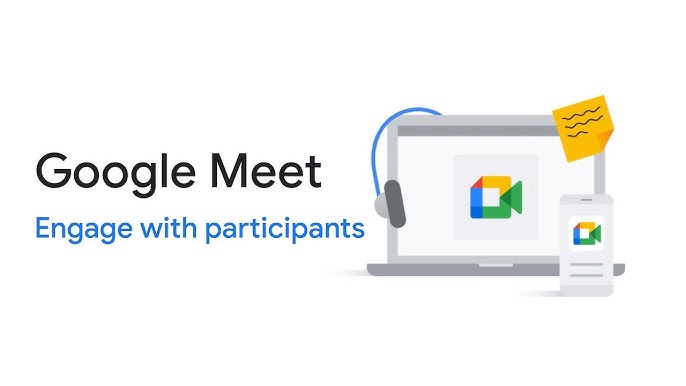
Beneficio: Personaliza tu experiencia de reunión y agrega nuevas funcionalidades.
Hay varias extensiones de Google Meet disponibles que pueden mejorar tus reuniones. Explora opciones como fondos virtuales, transcripciones y análisis de reuniones.
Truco 10: Prueba tu configuración de antemano
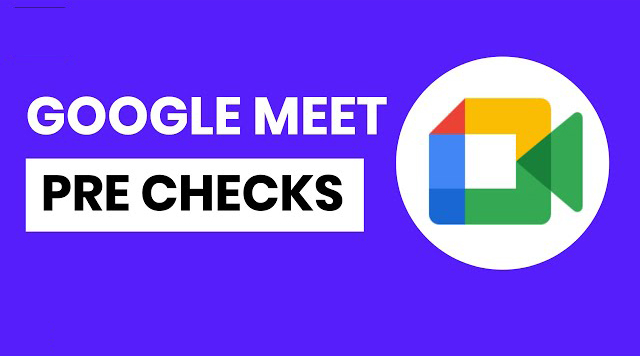
Beneficio: Evita problemas técnicos y garantiza una reunión fluida.
Siempre prueba tu audio, video y conexión a Internet antes de unirte a una reunión. Familiarízate con la plataforma y cualquier documento o presentación compartida.
Al incorporar estos trucos en tu rutina de Google Meet, puedes mejorar significativamente tu experiencia de videoconferencia y aumentar la productividad.
Conclusión
Al dominar estos trucos de Google Meet, transformarás tu experiencia de videoconferencia de ordinaria a extraordinaria. Desde mejorar la calidad de audio y video hasta optimizar el diseño de la pantalla y aprovechar las funciones avanzadas, estos consejos te permiten crear reuniones más atractivas y productivas.
Te animamos a que experimentes con estos trucos y descubras cómo pueden mejorar tus interacciones virtuales. Comparte tus consejos favoritos con tus colegas y haznos saber si tienes otros trucos revolucionarios de Google Meet bajo la manga.
Para obtener recursos adicionales y tutoriales detallados, considera explorar comunidades y foros en línea dedicados a Google Workspace y videoconferencias. ¡Feliz reunión!



